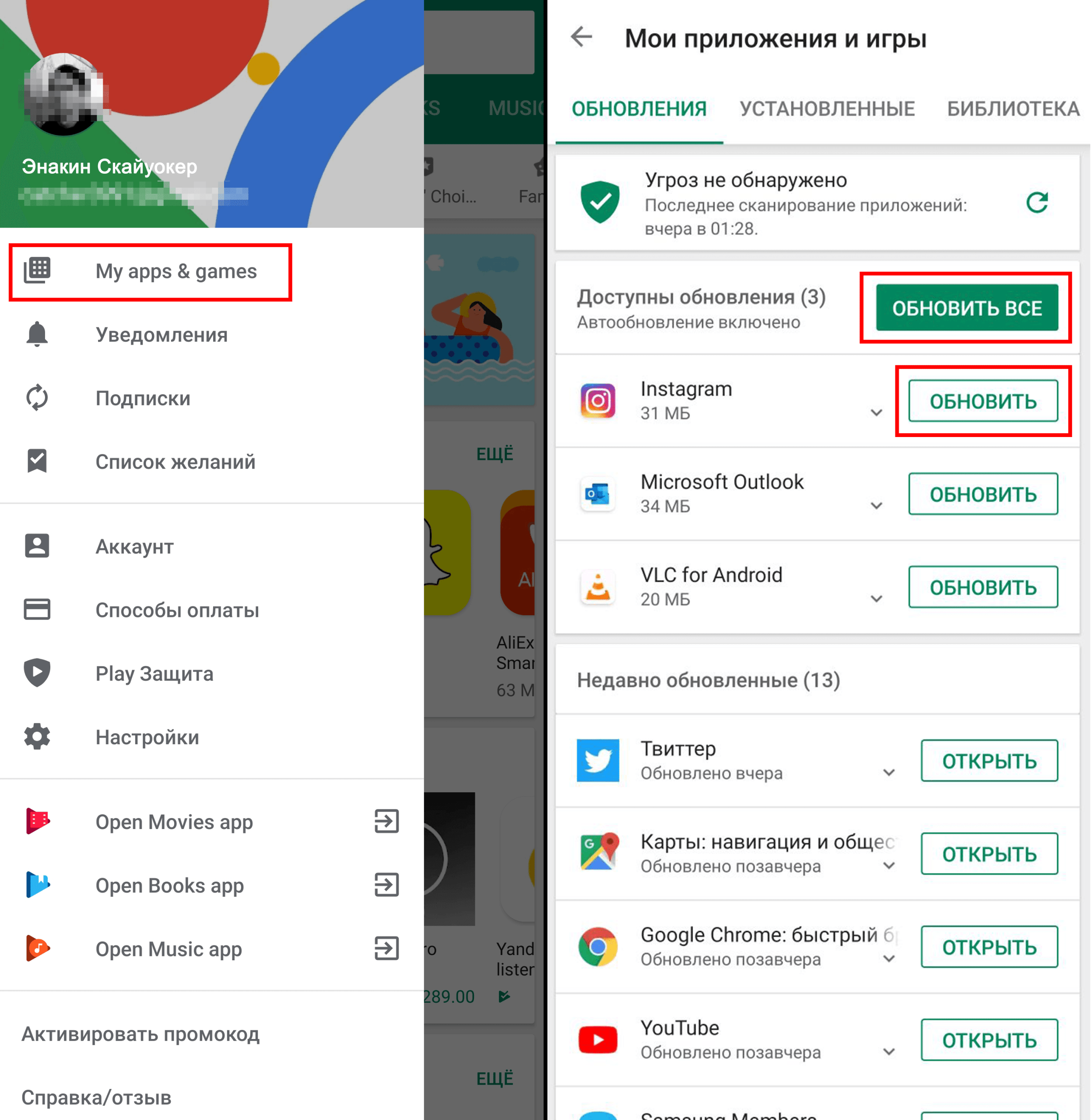Современные планшеты на базе Android стали неотъемлемой частью нашей жизни‚ предоставляя удобство общения и доступа к информации в любом месте. Среди множества приложений‚ доступных для этих устройств‚ Skype занимает особое место‚ позволяя совершать видеозвонки и обмениваться сообщениями с друзьями и коллегами по всему миру. Однако‚ чтобы полноценно использовать все возможности этого сервиса‚ необходимо правильно настроить Skype на андроид планшет. Эта статья предоставит вам пошаговую инструкцию‚ чтобы максимально эффективно использовать Skype на вашем устройстве.
Установка Skype на Android планшет
Первым шагом является установка приложения Skype из Google Play Store. Просто найдите «Skype» в магазине приложений и нажмите кнопку «Установить». После завершения установки‚ откройте приложение.
Настройка учетной записи Skype
После установки вам потребуется либо войти в существующую учетную запись Microsoft (которая используется для Skype)‚ либо создать новую. Если у вас уже есть учетная запись‚ введите свой логин (электронная почта или номер телефона) и пароль. Если нет‚ нажмите «Создать учетную запись» и следуйте инструкциям.
Настройка профиля
После входа в систему рекомендуется настроить свой профиль. Это позволит вашим контактам легко узнать вас.
- Фото профиля: Загрузите свою фотографию‚ чтобы ваши друзья и коллеги могли вас идентифицировать.
- Имя и фамилия: Укажите свои имя и фамилию‚ чтобы контактам было проще найти вас.
- Личная информация: Добавьте дополнительную информацию о себе‚ например‚ местоположение или интересы.
Настройка звука и видео
Для обеспечения качественной связи необходимо правильно настроить параметры звука и видео. Перейдите в настройки Skype и найдите разделы «Аудио и видео».
Настройка микрофона
Убедитесь‚ что выбран правильный микрофон. Протестируйте его‚ чтобы убедиться‚ что звук записывается корректно. Отрегулируйте громкость микрофона при необходимости.
Настройка камеры
Аналогично‚ убедитесь‚ что выбрана правильная камера. Просмотрите изображение с камеры и убедитесь‚ что оно четкое и хорошо освещено. Отрегулируйте яркость и контрастность‚ если это необходимо.
Теперь‚ когда базовые настройки выполнены‚ можно приступить к добавлению контактов и совершению звонков. Добавить контакты можно‚ используя их имена‚ адреса электронной почты или номера телефонов. Просто введите данные контакта в строку поиска и нажмите «Добавить». Чтобы начать звонок‚ выберите контакт из списка и нажмите кнопку «Звонок» или «Видеозвонок». Правильная настройка Skype на андроид планшет позволит вам наслаждаться качественной связью с близкими и коллегами.
Устранение неполадок
Иногда при использовании Skype могут возникать проблемы. Вот несколько советов по их устранению:
- Проверьте подключение к интернету: Убедитесь‚ что у вас стабильное подключение к Wi-Fi или мобильной сети.
- Перезагрузите устройство: Иногда простая перезагрузка может решить проблему.
- Обновите Skype: Убедитесь‚ что у вас установлена последняя версия приложения.
- Проверьте разрешения: Убедитесь‚ что Skype имеет доступ к микрофону и камере.
Надеемся‚ что эта статья помогла вам разобраться‚ как настроить Skype на андроид планшет. Теперь вы сможете без проблем общаться с друзьями и близкими‚ где бы вы ни находились. Освоив все этапы настройки‚ вы сможете эффективно использовать все возможности данного приложения. Использование Skype на вашем планшете станет удобным и приятным опытом. Наслаждайтесь общением!